最終更新日:2023.11.14
公開日:2022.09.02
- Unity (ユニティ)
Unityとは?特徴やできること、使い方を解説します
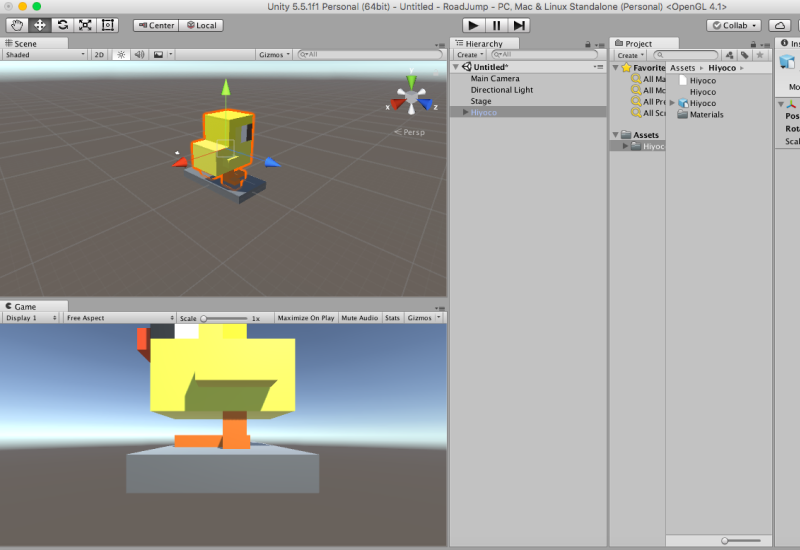
プログラミングやゲーム制作について検索していると、Unity (ユニティ)という言葉をよく見かけるのではないでしょうか?
ただ、言葉は見るけど「Unity でどんなことができる?」「子どもにも扱えるのだろうか?」など疑問に感じる方もいると思います。
Unity は個人であれば無料で使用可能で、2D3Dのゲームを作成することができる総合環境(プラットフォーム)のことです。
Unity はプログラミング言語だけでなく、マウス操作だけでもゲーム制作ができるため、子どもでも比較的扱いやすいという特徴があります。
この記事ではUnity の詳細や、ダウンロード・インストールの方法、アセットストアの使い方、子どもでも扱えるのかなどを紹介していきます。
Unity(ユニティ)とは?

Unity (ユニティ)とは、Unity Technology社が開発しているゲーム制作を中心に建築、自動車業界でも使われている開発環境のことです。
Unity はパソコン、家庭用ゲーム機、スマートフォンなどさまざまな環境で動くゲームを作成することができ、子どもに人気の『Pokémon GO』や『Fall Guys』なども、このUnity で制作されました。今では全世界のスマートフォンゲームのうち50%以上がUnity で作られていると言われていて、世界的に人気なゲーム制作ツールとなっています。
Unity ではゲーム制作のソフトウェアを提供するだけでなく、ゲームをつくるために必要なデータの販売なども行っています。
Unityの特徴
Unity は実際にプロが使用していながら、他の開発ツールと比べて比較的扱いやすいなどの特徴があります。
他にもUnity ならではの特徴がありますので、紹介していきます。
実際のゲームで利用されている
Unity はNintendo Swich、PS4/5、Xbox、パソコン、スマートフォンなど数々の環境で動くゲームを作ることが可能です。※ただし別途開発者契約が必要
特にスマートフォンなどのモバイルゲームでは、Unity で制作されたゲームが全世界で半数を超えるなどシェアNO1となっています。
『Pokémon GO』や『Fall Guys』など世界中で人気のゲームも、Unity で制作されたことで有名です。
初心者や子どもにも扱いやすい
プロが使用していると聞くと、「難しいのでは」と感じる方もいると思います。しかしUnity は、他のゲーム制作ツールと比べても初心者や子どもでも扱いやすくなっています。
用意するものが少ない
Unity はパソコンがあれば導入も難しくなく、公式で初心者用のチュートリアル(解説)が用意されていたりと、すぐに開始することができます。
マウス操作だけでもできる
Unity はプログラミング言語を用いて本格的な3Dゲームも制作できるとともに、簡単な2Dゲームであればマウス操作だけでも制作できるなど、子どもでも扱いやすいことが大きな特徴です。
個人なら無料で利用できる
Unity はプロも使う高性能なツールでありながら、無料で利用できるという特徴もあります。
公式サイトには個人使用の場合は、ゲームによる収入が年間 10 万ドルを超えないこと、などの条件が書かれています。
ただ単にゲーム制作をする場合は、収入が10万ドルを超えることはまずありませんので、一般的には無料で利用できると考えておいていいでしょう。
Unityでゲーム制作をして身につくこと
Unity でゲームを制作するためには、さまざまなスキルが必要になります。
それを乗り越えることで、大人になってからも大切になる力を身につけることが可能です。
創造力が養われる
ゲームを作るためには、まずはどんなゲームが作りたいかというアイデアが必要になります。
「キャラクターをこう動かしたい」「こんな世界を作りたい」と考えることが、創造力を養うきっかけになります。
論理的思考力が身につく
アイデアを思いついただけではゲームは作れず、それをどう形にしていくかを考えることも必要になります。
「キャラクターを動かすには何が必要か」「世界を作るには何から始めるといいのか」などを考えていくことで、論理的思考力が身につきます。
プログラミング言語が学べる
Unity では「C#(シーシャープ)」というプログラミング言語を使用してゲームを制作します。プログラミング言語というと馴染みがないと敬遠しがちですが、ゲームを作るという目的のもとで、楽しみながら自然とプログラミング言語を学んでいくことができます。
Unityでできることは?
Unity はゲーム制作以外にも建築業界や自動車業界でも使用されているとお伝えしましたが、ここではゲーム制作以外の「建築業界」「自動車業界」「アニメーション業界」での使用例を紹介します。
Unityの建築業界での使用例

画像出典:Unity
フィンランドにあるSitowiseという会社では、街づくりのシミュレーションとしてUnity を活用しています。
Unity で街の3Dモデルを作成し、気候の変化や人の動きの流れなどさまざまなシミュレーションをおこなうことで、実際に建築に取り掛かる前に問題点の把握やより良い設計方法の検討が安価にできるようになったとしています。
Unityの自動車業界での使用例
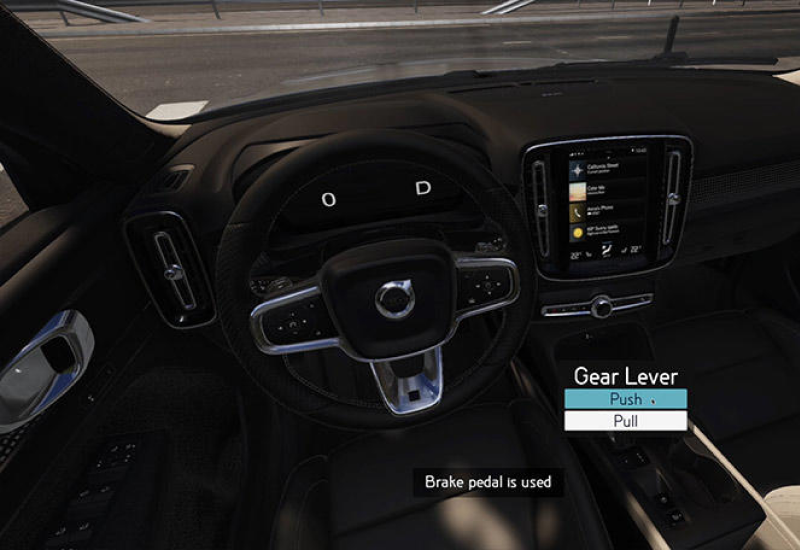
画像出典:Unity
スウェーデンのVolvo Carsでも自動車のシミュレーションとしてUnity を活用しています。
自動車開発には設計や開発、テスト、プロモーションなどさまざまな部門の人が関わりますが、Unity で自動車の3Dモデルを作成することで、全員が共通の理解の元で作業を進めていくことが可能になります。
また、3Dモデルを使用してシミュレーションをすることで、安全な環境で繰り返しテストができるというメリットもあります。
Unityのアニメーション業界での使用例
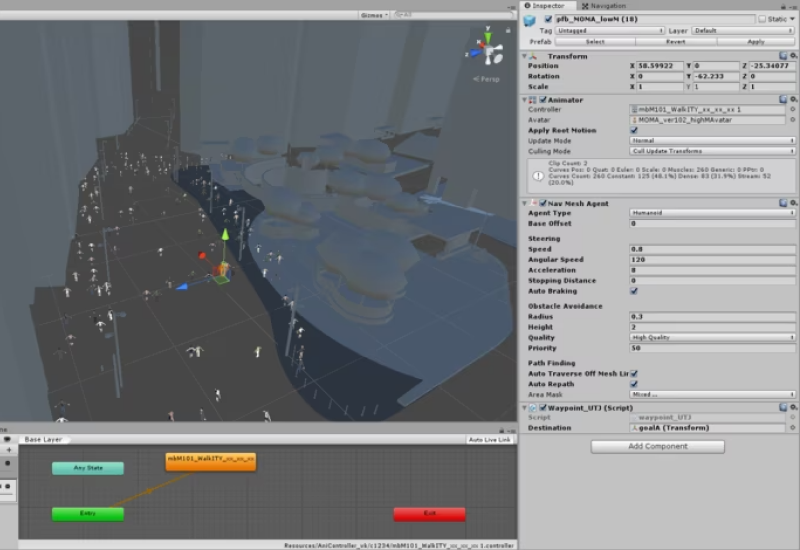
画像出典:Unity
日本の映像制作会社クラフタースタジオで、アニメーション制作にUnity を使用した例があります。
作品の中に現代日本の新宿駅のシーンがあり、そこの群衆の処理にUnity が使われています。
大勢の人にUnity でそれぞれ「歩行パターン」を設定することで、これまでだと実現が難しかった複雑な群衆の動きの表現が可能になりました。
ほかにも、キャラクターの影の表現など複雑な計算が必要な場面でUnity が活用されています。
Unityの使い方は?

Unity を初めて操作するときは、どこから手を付けたらいいのか迷ってしまうと思います。
作りたいゲームがあっても、Unity の使い方がわからないと、そこで挫折してしまうことにもなりかねません。
ここでは、初心者や子どもがまずどんな使い方をしたらいいのかを解説します。
公式のマニュアルを参考にする
Unity は公式でマニュアルを用意しているため、まずはそのマニュアルを参考にするといいでしょう。ゲーム画面の見方や操作方法など、Unity の使い方を1から学ぶことができます。
公式のチュートリアルから始める
Unity 公式では実際にゲームを作りながら学べる、チュートリアルも用意されています。
チュートリアルはUnity HubというUnity の起動画面の中に用意されています。その中身はあらかじめ途中まで作られたゲームを、実際にUnity で操作して完成させるといったものです。
このチュートリアルでは、全部を一から作成する必要がないため、すぐに大切なポイントを学ぶことができます。
解説サイトを参考にする
Unity 公式のマニュアルとは別にUnity の使い方を解説したサイトや動画もあります。
その中には「初心者向け」「子どもでも扱える」などのサイトもあり、丁寧に解説されているサイトもみつかるでしょう。日本語で解説しているサイトや、動画を載せていることも多いため、比較的子どもでも学ぶことができるといえます。
ただし、公式ではないため、情報が古いことや間違っている可能性もあります。参考程度にしておくといいでしょう。
最初はこういったサイトを参考にしながら機能を覚えていき、Unity の使い方がある程度わかってからオリジナルゲームを制作していくという使い方がいいでしょう。
Unityは無料でどこまで使える?

Unity は無料でも利用できると記載しましたが、無料版と有料版で機能に違いがあるのか気になる方もいると思います。
結論としては、Unity は個人でゲーム制作をする上では無料版をお勧めします。
それぞれのプランごとの違いをこのあと紹介します。
Unityの料金プラン
Unity の料金プランとして、以下のものがあります
- 個人向け「Personal」:無料
- チーム向け「Plus」:年額48,394円
- チーム向け「Pro」:年額217,800円
「Personal」を基本に、「Plus」「Pro」になるにしたがって機能やサポートなどが増えていきます。
しかし、チーム向けは複数人のチームでゲームを作り販売することを目的としたプランであり、ゲームを制作するだけでは無料の「Personal」の機能で十分といえます。
無料で利用するための条件
無料で利用するためには、「収入ならびに資金調達(自己資金を含む)の過去12ヶ月の合計が年間 10 万ドルを超えない場合」という条件があります。
引用:Unity Store
個人で利用するときは、ほとんどの場合この条件を満たせるため、まずは無料で始めてみるといいでしょう。
もし、もっと本格的にゲーム制作をしたいとなった場合も、後からプランを変更することができます。
Unityの始め方は?

ここではUnity のダウンロードとインストールの方法を解説します。
(※お使いの機種や、時期によって多少違いがあります。)
Unity を利用するには以下の3つの手順がありますので、それぞれ解説します。
- 必要なものを用意する
- ダウンロードする
- インストールする
必要なものを用意する
まずはUnity をダウンロードするためには以下のものが必要です。
- パソコン
- インターネット環境
- メールアドレス、またはGoogleなどのアカウント
Unity はパソコンで利用します。必要なスペックは公式サイトに掲載されています。
スペックを満たしているか、確認してからダウンロードするようにしましょう。
もし新しく購入する場合は、必要スペックを家電量販店の店員に見せて、満たしているか確認してみるといいでしょう。
ダウンロード方法
Unity のダウンロードはUnity 公式の「Unity store」から行います。
Unity storeにアクセスすると、プランを選ぶ画面になります。
最初は「teams」のタブが開かれていて、有料プランが並んでいますが、個人で利用する場合は「個人向け」タブを押します。
「Personal」の下に「はじめる」というボタンを押すと、ダウンロード画面に移ります。お使いの機種にあったダウンロードリンクが自動的に表示されますので、「ダウンロード」と書かれたボタンを押すと、ダウンロードが実行されます。
インストール方法
ダウンロードしたファイルを実行すると、Unity Hubが起動します。Unity Hubは、Unity のほかにアセットストアやチュートリアルの利用ができるHub(拠点)のようなもので、このUnity HubからUnity をインストールします。
Unity Hubを起動して、画面の案内に従って操作していくと、Unity のインストールが開始されます。
いくつかバージョンが表示されることがありますが、「LTS」という表記がついていて、日付が最新のものをインストールすることをお勧めします。
(「LTS」とはUnity 公式で安定して動作することを保証したバージョンのことです。)
また、Unity を使用するには、Unity のアカウントでサインインする必要があります。
アカウントはメールアドレスを使って作成するほかに、GoogleやFacebookのアカウントがあればそれらを使用することもできます。
以上の手順でUnity を使用する準備が整います。
Unityのアセットストアとは?

Unity には「アセットストア」と呼ばれる、アセット(ゲームの素材)を扱っているサイトがあります。このアセットストアを活用することで、ゲーム作りの効率化や、制作できるゲームの幅が広がります。
アセットとは?
アセットとは素材とも呼ばれる、ゲーム内で使用するキャラクターや建物などのデータのことです。
これらの素材は基本的に自分で用意する必要があります。ただし、一から作成するにはデザインやモデリングのスキルが必要になり、時間もかかります。
ゲームを制作する前に素材を作るだけで一日終わってしまう、ということになるとそこで諦めてしまうということもよくあります。
そこで、あらかじめ作られたアセットストアを活用して効率的にゲーム制作を進めていくことが大事です。
アセットストアの活用方法とは?
アセットストアでは、さまざまな素材が並んでいて、その中から選んでダウンロードすることが可能です。
どの素材を選んでいいのかいいか迷ったときは
- Unity 公式が配布している素材
- 無料で配布している素材
から選んでいくことをお勧めします。
その2つを満たす素材だけでも十分な数があるので、その中からさらに作りたいゲームのテイスト(アニメ調かリアル調かなど)によって選ぶといいでしょう。
Unityは子どもにも使える?

Unity で子どもにゲーム制作を学んでほしい、と思っている保護者さまも多いと思います。
Unity はそのままでは難しい面もありますが、ここでは子どもにも扱える方法を紹介します。
日本語化する
Unity をインストールしたときは、表記はすべて英語で、子どもにはどう操作していいかわからないことも多くあります。そこで、以下の方法で日本語表記に変換することで扱いやすくなります。
Unity Hubのインストール画面の「歯車」マークをクリックし、「Language Packs」の中にある「日本語」の横にチェックを入れてインストールすることができます。
Unity を起動したら、Windowsの場合は「Edit」の中の「Preferences」から言語を選べますので、そこで日本語を選択すると、表示が日本語に変わります。
※公式のチュートリアルや書籍、ブログでの解説は英語で行われることが殆どになりますので注意が必要です。
マウス操作でゲームを制作できる
Unity では「C#」というプログラミング言語を使って、ゲームを制作していきます。
しかし、それだとプログラミング言語を学んでいない子どもには難しいものになってしまいます。
実はUnity には簡単な2Dゲームであれば、マウス操作だけで作成できる機能があります。
まず最初はプログラミング言語を使用しないゲームを作っていくことで、子どもでも完成させることができます。
最初はマウス操作でゲームを完成させて、徐々に難しいゲーム制作にチャレンジしていくと、無理なくステップアップしていけるでしょう。
子どもがUnityを学べる場所はある?

Unity は一部のプログラミング教室でも学ぶことができます。
プログラミング教室では、スタッフからサポートを受けながら、Unity でゲーム制作ができる点がメリットとしてあります。
LITALICOワンダーでは、小学校3年生から高校生までを対象に、「ゲーム&アプリエキスパートコース」でUnity を学ぶことができます。
Unityのまとめ

Unity はプロも使用して本格的なゲームが作れるとともに、子どもにも使用できる環境も整っています。
ゲーム制作は楽しみながら創造力や論理的思考力が身につくとともに、プログラミング言語を学ぶことが可能です。
子どもだけでは難しい部分もあるため、大人と一緒に取り組むことや、プログラミング教室を利用することも検討してみるといいでしょう。
















